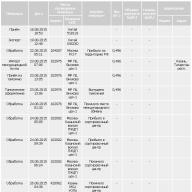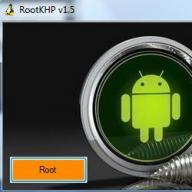Nu contează ce iPhone folosești, cel mai recent iPhone 7 sau mai devreme, cu siguranță nu vei renunța la extinderea duratei de viață a bateriei și la accelerarea iOS-ului. Mai devreme sau mai târziu, acest lucru devine relevant pentru orice dispozitiv. Acest articol conține doar metode dovedite care vă vor ajuta cu adevărat să îmbunătățiți autonomia și performanța dispozitivului dvs. Asadar, haideti sa începem.
1. Ștergeți memoria RAM
Îți poți accelera iPhone-ul ștergând memoria RAM în câteva secunde. Și această metodă nu necesită o repornire plictisitoare a smartphone-ului.
Pentru a șterge memoria aveți nevoie de:
- Țineți apăsat butonul de pornire până când apare un glisor în partea de sus a ecranului pentru a opri dispozitivul.
- Eliberați butonul de pornire și apăsați butonul Acasă timp de cinci secunde până când apare ecranul de pornire.
Asta e tot! Acum RAM-ul iPhone și iPad este în stare bună.
2. Goliți Apple Application Cache
Depășirea memoriei cache poate afecta performanța iPhone. Există o modalitate de a rezolva problema, care a devenit cunoscută abia recent.
Metoda de ștergere a memoriei cache funcționează în App Store, iTunes Store, Podcasturi și altele. Trebuie să completați rapid 10 benzi pe orice buton de pe panoul de jos. Dacă ați făcut totul corect, ecranul va rămâne gol pentru un moment, apoi veți fi dus la aplicație, fără date inutile.
3. Curățarea automată a mesajelor după 30 de zile
S-ar putea să fiți surprins de cantitatea de spațiu folosită pentru a vă stoca mesajele. Pentru a afla aceste informații, accesați Setări -> General -> Stocare și iCloud -> Gestionați și uitați-vă la volumul aplicației Mesaje. Dacă, pe lângă text, faci schimb de fotografii și videoclipuri, atunci dimensiunea memoriei ocupate poate ajunge cu ușurință la 5 sau 10 GB.
Arhiva chat-urilor dvs. poate încetini nu numai mesajele, ci și iPhone-ul în sine. Pentru a remedia acest lucru, accesați Setări -> Mesaje -> Lăsați mesaje și apoi modificați setarea „Nedefinit” la 30 de zile sau 1 an. Crede-mă, merită.
4. Dezactivați animația
Lansarea aplicației și animațiile de tranziție arată grozav, dar necesită resurse și afectează performanța și autonomia dispozitivului dvs. Încercați să îl dezactivați accesând Setări -> General -> Accesibilitate. Aici trebuie să activați opțiunea „reduceți mișcarea”.
Veți observa o creștere a vitezei iPhone-ului cu ochiul liber.
5. „Ajutor cu Wi-Fi”
Această metodă are scopul de a îmbunătăți durata de viață a bateriei dispozitivului, deși este destul de controversată.
Noua opțiune Wi-Fi Assist îmbunătățește performanța și durata de viață a bateriei smartphone-ului dvs. folosind date celulare dacă conexiunea dvs. Wi-Fi este instabilă. Dar ai grijă dacă planul tău tarifar are o limită mică de trafic.
Pentru a activa această caracteristică, accesați Setări -> Cellular și activați comutatorul Wi-Fi Assist.
6. Utilizați modul de economisire a energiei
Toată lumea a observat sfatul sistemului de a activa modul de economisire a energiei atunci când nivelul bateriei a scăzut la 20 și 10%. De altfel, această opțiune poate fi activată în orice moment, prelungind semnificativ timpul de funcționare.
Comutatorul modului de economisire a energiei se află în meniul Setări -> Baterie. Sistemul nu va mai primi e-mail, activitatea aplicațiilor în fundal și așa mai departe.
7. Configurați opțiunile de locație
Unele aplicații trebuie să vă urmărească în mod continuu locația chiar și atunci când nu le utilizați. Dar multe dintre ele nu sunt folosite prea des și pot reduce semnificativ durata de viață a bateriei iPhone-ului.
Accesând Setări -> Confidențialitate -> Servicii de localizare. Aici veți vedea o listă cu toate aplicațiile care au acces la senzorii de locație. Dacă vezi opțiunea „Întotdeauna” lângă numele programului, atunci gândește-te dacă are nevoie de acces constant la geolocalizarea ta? Dacă nu, asigurați-vă că activați opțiunea „Când este folosit” sau „Niciodată”.
8. Împiedicați iPhone-ul să vă urmărească
Implicit, iPhone-ul urmărește fiecare pas al proprietarului, păstrând o evidență a tuturor locurilor vizitate.
Dacă doriți să dezactivați această urmărire, atunci accesați Setări -> Confidențialitate -> Servicii de localizare. Derulați în jos ecranul până când vedeți secțiunea „Servicii de sistem”, în care trebuie să dezactivați opțiunea „Locuri vizitate frecvent”.
9. Dezactivați funcțiile de îmbunătățire a produsului
Este foarte amabil din partea dvs. să oferiți Apple informații pentru a-și îmbunătăți produsele, dar această curtoazie va veni în detrimentul duratei de viață a bateriei și al confidențialității.
În Setări -> Confidențialitate sub Diagnosticare și utilizare, dezactivați trimiterea datelor către Apple. Apoi accesați Setări -> Confidențialitate -> Servicii de localizare -> Servicii de sistem și dezactivați opțiunile Diagnosticare și utilizare, Populare în apropiere, Îmbunătățire hărți și Rutare și trafic. În această secțiune, puteți dezactiva și alte funcții despre care credeți că vă irosesc bateria.
10. Configurați reîmprospătarea conținutului de fundal
Știați că veți continua să primiți notificări chiar dacă dezactivați opțiunea de actualizare a conținutului aplicației? Mulți oameni cred că dezactivând această funcție o dată, vor prelungi astfel durata de viață a bateriei. De fapt, acesta nu este cazul.
Accesați Setări -> General -> Actualizare conținut și, în plus, dezactivați opțiunea de actualizare pentru fiecare aplicație. După aceea, unele programe vor descărca informații cu o fracțiune de secundă mai lent, dar bateria iPhone-ului vă va mulțumi pentru asta.
Nu contează ce fel de iPhone deține utilizatorul - „al șaptelea” sau „al patrulea” învechit; mai devreme sau mai târziu orice dispozitiv mobil începe să înghețe și să „încetinească”. De regulă, acest lucru se datorează memoriei RAM limitate - utilizatorul o înfundă cu date ale aplicațiilor inutile, pe care apoi uită să le ștergă.
O revizuire competentă a informațiilor stocate pe gadget va grăbi cu siguranță funcționarea iPhone-ului. Acest articol vă va spune ce măsuri specifice ar trebui să ia utilizatorul.
Există o modalitate de a scăpa rapid de memoria cache a aplicației Apple fără a reporni dispozitivul mobil. Procedura este următoarea:
Pasul 1... Țineți apăsat butonul " Putere„Până la glisor” Opriți"(El este -" Glisați la Oprire»).
Imagine: homeplanbase.us
Pasul 2... Eliberați butonul " Putere„Și ține apăsat câteva secunde” Acasă».
Pasul 3... După ce ecranul de pornire iOS apare în fața dvs., eliberați butonul „ Acasă».
Apoi, faceți o verificare rapidă: deschideți meniul multitasking făcând dublu clic pe „ Acasă". Te vei asigura că aplicațiile sunt deschise în fundal, dar dacă mergi la una dintre ele, vei vedea că se încarcă din nou.
Înainte de a începe să ștergeți „RAM” în acest fel, asigurați-vă că iPhone-ul este deblocat - în caz contrar, ținând apăsat „Acasă” veți putea doar apela Siri.
Dezactivați efectele grafice
Paralaxăși efect de sticlă mată dați interfeței iOS o frumusețe unică: primul efect oferă un aspect pseudo-tridimensional al pictogramelor și imaginilor de fundal, al doilea - aspectul tridimensional al tuturor elementelor grafice. Prin sacrificarea frumuseții, puteți, de asemenea, să vă accelerați iPhone-ul. Efectele grafice sunt dezactivate după cum urmează:
Pasul 1... Mergi la " Setări„Și urmează calea” Principalul» — « universal acces».

Pasul 2... la capitolul " acces universal„Găsiți subsecțiunea” Reducerea mișcării„Și mergi la el.

Pasul 3... Comutați comutatorul „ Reducerea mișcării»În poziţia inactivă.

Acest glisor este dezactivat implicit.
Prin dezactivarea efectelor grafice, veți observa că timpul de răspuns la clicuri de pe ecran este redus semnificativ, iar aplicațiile pornesc mult mai ușor.
Dezactivează descărcările automate și actualizările automate
Funcționarea lentă a unui iPhone poate fi cauzată de faptul că dispozitivul descarcă automat o aplicație care se află pe iPad-ul aceluiași utilizator. În plus, gadgeturile Apple cu versiunea iOS mai mare de 7.0 sunt capabile să descarce informații din aplicațiile deja instalate fără știrea proprietarilor, ceea ce afectează negativ și performanța sistemului de operare.
Puteți interzice iPhone-ului să se completeze cu date în modul automat, după cum urmează:
Pasul 1... Deschis " Setări„Și mergi la secțiune” iTunes Store, AppStore».

Pasul 2... Derulați în jos la „ Descărcări automate»Și dezactivați toate comutatoarele comutatoare.

Pasul 3... Intoarce-te " Setări„Și urmează calea” Principalul» — « Actualizați conţinut».

Pasul 4... În subsecțiunea „ Actualizare de conținut»Comutați glisorul cu același nume în poziția inactivă.

Prin dezactivarea descărcărilor automate, utilizatorul nu numai că va accelera iPhone-ul, ci va prelungi durata de viață a bateriei dispozitivului mobil și va economisi mult trafic.
Golirea memoriei cache în Safari
Această măsură nu va crește performanța dispozitivului „măr” în ansamblu, dar va afecta cu siguranță viteza browserului iPhone încorporat. Șterge acumulat în Safari gunoiul poate fi așa:
Pasul 1... V" Setări„Găsiți secțiunea” Safari „Și mergi la el.

Pasul 2... Derulați în jos - veți găsi articolul " Ștergeți istoricul". Apasa pe el.

Pasul 3... În meniul care apare, confirmați că doriți să ștergeți istoricul browserului.

la capitolul " Safari»Poate fi sters si prăjitură- pentru aceasta trebuie să apăsați butonul " Ștergeți cookie-urile și datele».

Utilizatorul ar trebui să fie conștient de faptul că după ștergere prăjitură login-urile și parolele salvate de browser se vor pierde.
Ștergerea automată a mesajului
Opinia că volumul arhivei de mesaje nu afectează performanța generală a iPhone-ului este eronată - din cauza numărului mare de mesaje SMS salvate, nu numai aplicația se blochează Postări”, Dar și alte programe. Utilizatorul poate fi surprins de cât spațiu ocupă de fapt corespondența sa - mai ales dacă folosește în mod regulat „gif-uri”, meme și videoclipuri în timpul comunicării virtuale.
Pentru a preveni acumularea de informații inutile, proprietarii de iPhone sunt sfătuiți să configureze ștergerea automată a mesajelor după 1 lună. Acest lucru se poate face pe versiunea iOS mai mare decât 8.0. Iată cum să procedați:
Pasul 1... Urmează calea " Setări» (« Setări») — « Postări» (« Mesaje») — « Lăsați mesaje» (« Păstrați mesajele»).

Imagine: genretech.xyz
Pasul 2... În subsecțiunea „ Lăsați mesaje„Bifează caseta de lângă” 30 de zile» (« 30 Zile»).
Utilizatorii de iPhone nu ar trebui să se teamă să se despartă de mesajele învechite. Dacă este necesar, aceste SMS-ki pot fi restaurate dintr-o copie de rezervă.
Ar trebui să vă actualizați sistemul de operare?
Unele portaluri tematice recomandă actualizarea sistemului de operare ca măsură de accelerare a iPhone-ului. Această recomandare ar trebui tratată mai mult decât precaut, deoarece „nu există întoarcere” - Apple nu permite revenirea „sistemului de operare” la versiunea anterioară. Utilizatorul trebuie neapărat să coreleze modelul gadgetului său „măr” și versiunea sistemului de operare - nu ar trebui să urmărească actualizările de software, altfel va primi un dispozitiv care, din cauza înghețurilor constante, va imposibil utilizați în mod normal.
„Cupertinos” și nu ascunde faptul că în fiecare nouă versiune a sistemului de operare „cusut” un bug, din cauza căruia iOS încetinește pe dispozitivele mai vechi. Acesta nu este cel mai onest mod în care Apple îi obligă pe utilizatori să schimbe gadget-urile.
Posesorii de iPhone 5S nu ar trebui să instaleze iOS 10, la fel cum proprietarii de 4S ar trebui să evite actualizarea la versiunea 8. Nici iPhone 4 single-core nu face față iOS 7: nefericiții proprietari ai acestor dispozitive vechi nu vor permite minciuna – chiar și acele puține aplicații care sunt instalate pe „patru” se blochează constant. Recomandările de actualizare a iPhone-ului astfel încât să funcționeze mai repede sunt date uneori foarte imprudent și superficial - „experții” trebuie întotdeauna să clarifice care versiune este maxima ar trebui să actualizați iOS-ul unui anumit model de smartphone de la Apple.
Vă vor ajuta aplicațiile terțe?
Este timpul ca utilizatorii de iPhone să învețe cum să găsească nu numai jucării amuzante, ci și utilități cu adevărat utile în AppStore. În măruntaiele magazinului de aplicații Apple sunt ascunse cel puțin 2 programe care pot avea un efect benefic asupra performanței generale a gadgetului. Ambele îndeplinesc funcția de realocare a memoriei RAM (" Memorie Boost"), Adică sunt alocați mai mulți megaocteți pentru aplicațiile care consumă mult resurse și, respectiv, pentru aplicațiile mai puțin capricioase, atât cât au nevoie.

Al doilea utilitar este numit Economizor baterie -îl poți descărca. Acest program nu a fost recomandat de publicațiile internaționale și, judecând după masa de recenzii negative din AppStore, își îndeplinește funcția „în măsura în care”.
Utilizatorul nu ar trebui să fie jenat că cuvântul apare în numele ambelor programe Baterie... Redistribuirea „RAM” este mai degrabă o funcție secundară a acestor utilități, iar cea principală este extinderea duratei de viață a bateriei unui dispozitiv mobil.
Utilizarea aplicațiilor de accelerare pentru iPhone este la fel de ușoară ca decojirea perelor: ambele au o secțiune numită „ Memorie", Unde există un singur buton -" Boost". Este suficient să apăsați acest buton și va începe redistribuirea sistemului de operare.
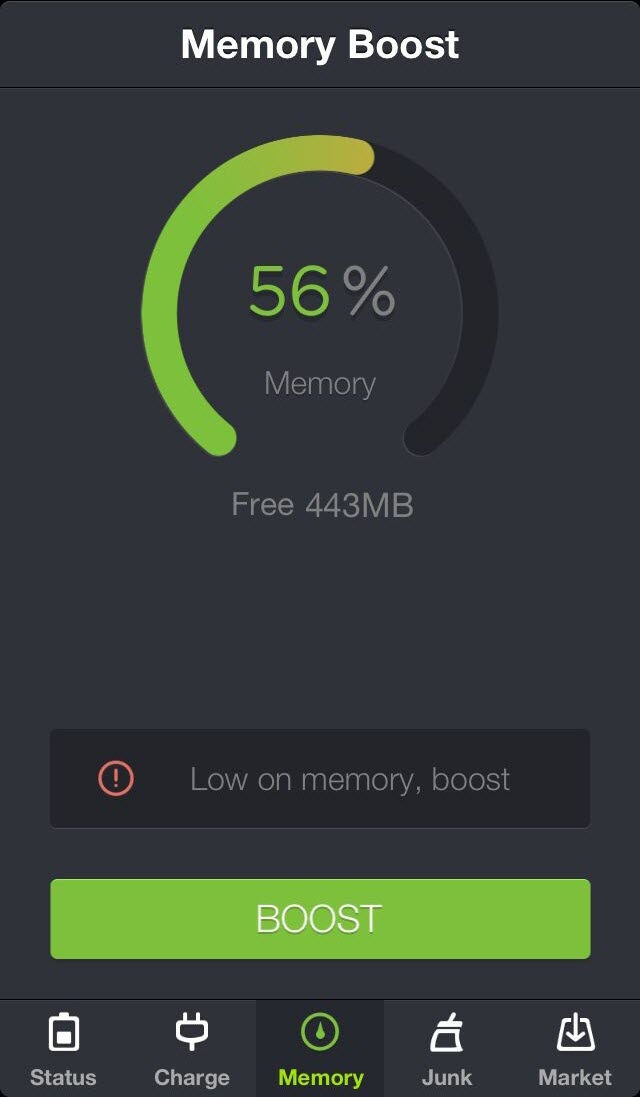
Jurnalişti ai publicaţiei deja menţionate Macworld se recomandă utilizarea aplicațiilor numite pentru înghețarea constantă a iPhone-ului pentru inceput... Dacă programele nu pot rezolva inconvenientul, ar trebui să apelați la alte metode.
Concluzie
Utilizatorii de dispozitive „măr”, argumentând ce să facă dacă iPhone-ul încetinește, se umflă adesea „din aerul unui elefant”. În multe cazuri, pentru a rezolva problema, nu trebuie să apelați la metode inteligente și utilități „grele” - un dispozitiv simplu este suficient reîncărcați... O repornire va elibera resursele care au fost folosite de serviciile de sistem, iar iPhone-ul va respira cu siguranță mai ușor.
Dacă atât repornirea, cât și celelalte metode descrise au fost la fel de ineficiente, ar trebui să treceți la măsura extremă - restaurați iPhone-ul dintr-o copie de rezervă care a fost făcută încă inainte de probleme de performanță. Desigur, această măsură va duce la pierderea unora dintre datele reale, dar cu siguranță problema va fi rezolvată.
Pe gadgeturi vechi și statistici colectate pentru fiecare dintre smartphone-urile și tabletele care vor primi actualizarea. După cum au arătat statisticile, chiar și majoritatea utilizatorilor vechilor iPhone 4s și iPad 2 au simțit creșterea vitezei, ceea ce a fost confirmat și de testele sintetice. Cu toate acestea, există din ce în ce mai multe mesaje pe Web despre încetiniri și performanțe lente ale sistemului. Cum să remediați situația dacă totul este rău - vă vom spune în acest articol.
De fapt, aceste sfaturi sunt derivate aproape în întregime din sfaturile de performanță iOS 8, cu o diferență majoră.
Dezactivați transparența și animația
Aceste frumuseți, care îi însoțesc pe proprietarii de dispozitive iOS încă de la a șaptea iterație, pot fi potrivite pe gadgeturile productive ale liniei, dar pentru „bătrânii” care supraviețuiesc ultimului ciclu de actualizare, trebuie dezactivate.


Deci, în căutarea setărilor, găsim secțiunea „Mărire contrast” și mutam glisorul „Reducere transparență” în poziția pornit. Reveniți cu un pas și porniți comutatorul cu același nume în secțiunea „Reducerea mișcării”.
Ce obținem până la urmă? În cortina de notificare, în secțiunea de căutare și setări rapide, fundalul transparent devine monocromatic. În plus, aplicațiile se prăbușesc cu animații mai concise, care îmi plac chiar mai mult decât cele standard. iPhone-ul meu 5 a pornit considerabil mai repede.
Dezactivați actualizarea automată a conținutului aplicației
Acest punct este obligatoriu atunci când bateria din gadgetul tău „nu este aceeași” și prețuiești fiecare oră din durata de viață a bateriei. Inutil să spun că, atunci când sistemul se actualizează, smartphone-urile și tabletele vechi cu o cantitate mică de memorie RAM se pot „încărca” vizibil și încetinesc puțin. Când dezactivați funcția, pierzi destul de mult - articolele din Pocket, sarcinile Any.Do, note, date de la mesagerie instant și toate acele programe cărora le-ai permis să tragă informații în fundal vor fi încărcate când le vei deschide.


Dezactivarea acestei opțiuni este foarte simplă: în setări găsim „Actualizare conținut” și întoarcem glisorul în starea inactivă.
Dezactivați sugestiile Siri
Aceasta este partea cea mai dureroasă a acestui ghid, deoarece sugestiile asistentului de căutare intern Spotlight sunt una dintre principalele inovații din iOS 9. Depinde de dvs. să decideți cât de justificată este această acțiune și vă recomand să comparați diferența. în performanţă înainte de a lua orice decizie. Cu toate acestea, dacă decideți să faceți acest lucru, găsiți „Spotlight Search” și dezactivați comutatorul „Siri Suggestions”.
Acest articol este dedicat accelerării sau, mai precis, optimizării actualizării mult așteptate a sistemului de operare (OS) IOS 10. În primul rând, merită avertizați fanii produselor Apple că, dacă gadgetul dvs. este destul de depășit, atunci poate ar trebui să refuzați să actualizați sistemul de operare. Noul sistem de operare, de regulă, este conceput pentru cele mai recente modele din linia de dispozitive și poartă funcționalități avansate care vor consuma și mai mult resursele iPad-ului, iPhone-ului sau iPod-ului tău. Dar, din moment ce citiți acest articol, puteți sări peste primul sfat. Nu disperați, sfaturile de mai jos vă vor ajuta să obțineți tot ce este mai bun de pe smartphone sau tabletă. Mai ales dacă ați făcut deja upgrade accidental la iOS 10.Să trecem de la sfaturi simple la altele mai „complexe”.
După actualizarea sistemului de operare, asigurați-vă că reporniți dispozitivul. Destul de ciudat, dar utilizatorii de gadgeturi efectuează rar această procedură din cauza faptului că dispozitivele sunt în modul „stand by” și alimentarea nu este oprită. Ca urmare a repornirii, fișierele temporare inutile vor fi șterse, cache-ul va fi șters, ceea ce va simplifica fără îndoială funcționarea sistemului de operare.
Următoarea procedură pe care trebuie să o faci, sau mai degrabă, dimpotrivă, nu o faci. După actualizare, va trebui să lăsați gadgetul în pace câteva ore, ideal peste noapte. Noua funcționalitate introdusă de actualizare necesită timp pentru a se integra în dispozitiv.
Primul este efectul scăderii mișcării, al doilea este scăderea transparenței. Puteți găsi ambii acești parametri în următoarea „cale”: Setări - Principalul - acces universal... Doar mutați glisoarele corespunzătoare spre stânga.

(Dezactivați efecte)
Rămânem în setări pe fila „de bază” iar următorul „sub abreviere” este parametrul „Actualizare conținut”. Aici trebuie să iei o decizie grea - care aplicații sunt cu adevărat importante pentru tine să le actualizezi și care pot fi neglijate. Sfat - opriți totul, apoi opus celor cu adevărat necesare, mutați glisorul spre dreapta. Acest sfat va ajuta la reducerea sarcinii dispozitivului, prelungind astfel durata de viață a bateriei.

(Dezactivați actualizarea conținutului)
Nu va fi de prisos să dezactivați încărcarea automată în fila „Setări - iTunes Store și App Store”. Există întotdeauna o oportunitate de a actualiza manual atunci când doriți, și nu dispozitivul, ca de obicei, în cel mai inoportun moment.

(Dezactivați încărcarea automată)
Următoarele sfaturi sunt banale și vechi, ca lumea tehnologiei computerelor, dar funcționează impecabil. Efectuați o „curățare generală” a dispozitivului dvs. Și anume, ce se poate face? Creează mai mult spațiu liber în stocare și iCloud (găsește în setările principale). S-a observat în mod repetat că IOS se comportă destul de ciudat atunci când nu există suficient spațiu liber pe disc.

(Curăță spațiu pe disc)
Eliminați aplicațiile inutile după ce le-ați analizat statisticile de utilizare înainte de a face acest lucru. Unele aplicații ocupă tot mai mult spațiu pe disc de-a lungul timpului datorită memoriei cache pe care o acumulează. Acest cache poate fi eliminat direct din aplicație. În cazurile în care o astfel de procedură nu este furnizată de dezvoltatori, reinstalarea programului „de la zero” va ajuta. De asemenea, în problema dificilă a înlăturării excesului, tot felul de oameni vor veni în ajutor. La fel, ce nu, dar există beneficii de pe urma lor.
Lista dispozitivelor care acceptă IOS 10:
iPhone SE
iPhone 6s Plus
iPhone 6s
iPhone 6 Plus
iphone 6
iPhone 5s
iPhone 5c
iPhone 5
iPad Pro, 12,9 inchi
iPad Pro, 9,7 inchi
iPad Air 2
iPad Air
iPad mini 4
iPad mini 3
iPad mini 2
iPad 4
iPod touch 6G
Asigurați-vă că, folosind astfel de sfaturi simple, dar valoroase, veți uita de frânele IOS 10 și vă veți bucura pe deplin de beneficiile și noile caracteristici ale acestuia. Nu încetini - optimizează-te!
Ce rus nu-i place o tabletă rapidă? Un gadget care din când în când „se gândește” înainte de a încărca un joc, deschiderea unei aplicații este foarte enervant.
Prin lansarea pe piață a dispozitivelor mobile, Apple le anunță ca fiind ultra-rapide, eficiente. Achiziționând un dispozitiv minune, utilizatorul speră că va funcționa fără ezitare, iar IOS 9 îmbunătățit a devenit și mai inteligent, mulțumit de gadgeturi utile. totuși, uneori trebuie să recunoaștem că tableta „încetinește”, funcționează încet.
Cum să overclockați dispozitivul
Există mai multe moduri de a accelera munca iPad 1, 2 cu propriile mâini, alegerea depinde de motivul pentru care „i-device” „îngheață în gând”.
Dacă iPad-ul este inactiv pentru o perioadă lungă de timp, RAM-ul tabletei este supraîncărcat. În acest caz, trebuie să efectuați o serie de acțiuni.
Faceți ordine în memoria RAM:
- țineți apăsat butonul de pornire de pe tabletă până când apare glisorul de închidere;
- apăsați tasta Acasă, eliberați alimentarea;
- așteptați până când apare ecranul de start.
Memoria temporară supraîncărcată încetinește și gadgetul.
Goliți memoria cache folosind aplicația Apple Store, iTunes Store.
Atenție: curățarea periodică a memoriei va ajuta la menținerea iPad-ului în modul de lucru pentru mai mult timp și va crește semnificativ productivitatea. Aceasta este una dintre cele mai sigure și mai sigure moduri de a vă accelera iPad-ul 1, 2.
O altă metodă dovedită de a accelera computerul tabletă este să ștergeți automat mesajele din arhivă după o lună.
Este important să știți: dacă faceți schimb nu numai de mesaje text, ci și de mesaje grafice (fotografii, videoclipuri), fișierele ocupă de la gigabytes la cinci gigabytes în stocare și încetinește activitatea nu numai a aplicației, ci și a iPad-ului. .
Dezactivați animația și transparența ecranului.
Configurați parametrii de geolocalizare. Unele aplicații urmăresc locația. O opțiune suplimentară nu este întotdeauna necesară, dezactivați-o și îmbunătățiți performanța dispozitivului.
Renunțați la actualizările automate ale aplicațiilor.
Metodă nesigură
Utilizatorii care se întreabă cum să accelereze iOS 9 pe ipad 2 sunt populari în rândul aplicațiilor terțe pentru a accelera și optimiza sistemul. Nu aveți încredere în recenziile încântătoare ale norocoșilor care ar fi instalat pe tabletă unul dintre programele propuse, iar după aceea gadgetul a început să funcționeze cu viteză cosmică.
Instalarea aplicațiilor din surse neverificate este plină de pierderi de informații și de infectarea cu virusuri a iPad-ului. În cele din urmă, vei transporta dispozitivul care nu a rezistat la optimizare la un atelier care efectuează